Warehouse Management 모바일 앱 우회를 사용하여 데이터 쿼리
기능 소개
바코드 스캔 기능을 제공하는 Warehouse Management 모바일 앱은 창고 프로세스의 일부로 데이터를 캡처하는 쉽고 정확한 방법을 제공합니다. 그러나 바코드가 손상되어 읽을 수 없게 되거나 필요한 데이터 정보가 비즈니스 프로세스 흐름에 바코드로 존재하지 않는 경우가 있습니다. 이러한 경우 데이터를 수동으로 입력하면 시간이 오래 걸릴 수 있으며 잘못된 데이터가 캡처될 수도 있습니다. 그 결과 효율성이 감소하고 서비스 수준이 낮아질 수 있습니다.
유연한 데이터 조회 프로세스를 사용하면 작업자는 내장된 Warehouse Management 모바일 앱 흐름의 일부로 필요한 정보를 쉽게 조회하고 필터링 옵션을 적용하여 관련 데이터만 표시할 수 있습니다. 따라서 수동 선택이 더 빠르고 정확합니다.
예를 들어 구매 주문 수령 흐름에서는 도착 재고와 일치하도록 구매 주문 번호가 필요합니다. 이 프로세스의 일부로 관련 구매 주문 번호의 카드 목록 보기를 제공하도록 메뉴 항목을 쉽게 구성할 수 있습니다. 이러한 방식으로 빠른 지점 선택 접근 방식을 사용하여 수령 흐름을 계속할 수 있습니다. 이 문서에서 예제 시나리오를 제공하지만 해당 기능은 창고 관리 모바일 앱 흐름의 일부 또는 전체에서 사용될 수도 있습니다.
데이터 조회 흐름 기능 및 필수 구성 요소 설정
이 문서에 설명된 기능을 사용하려면 먼저 다음 절차를 완료하여 필요한 기능을 설정해야 합니다.
시스템 관리 > 작업 영역 > 기능 관리로 이동합니다. (기능 관리 작업 영역을 사용하는 방법에 대한 자세한 내용은 기능 관리 개요를 참조하세요.)
Supply Chain Management 버전 10.0.28 이전을 실행 중인 경우 다음과 같은 방법으로 나열된 기능을 실행합니다.
- 모듈:창고 관리
- 기능 이름:창고 앱 단계 지침
이 기능은 창고 관리 앱 데이터 조회 흐름 기능의 전제 조건입니다. Supply Chain Management 버전 10.0.29부터 필수이며 끌 수 없습니다. 창고 앱 단계 지침 기능에 대한 자세한 정보는 Warehouse Management 모바일 앱에 대한 단계 제목 및 지침 사용자 정의를 참조하세요.
다음 방법으로 나열된 기능을 켭니다.
- 모듈:창고 관리
- 기능 이름:창고 관리 앱 우회
이 기능은 창고 관리 앱 데이터 조회 흐름 기능의 전제 조건입니다. Supply Chain Management 버전 10.0.29부터 이 기능은 기본적으로 켜져 있습니다. 창고 관리 앱 우회 기능에 대한 자세한 내용은 모바일 디바이스 메뉴 항목의 단계에 대한 우회 구성을 참조하세요.
창고 관리 앱 우회 기능이 아직 켜져 있지 않은 경우 창고 관리 > 설정 > 모바일 디바이스 > 창고 앱 필드 이름으로 이동하고 기본 설정 생성을 선택하여 Warehouse Management 모바일 앱의 필드 이름을 업데이트합니다. Warehouse Management 모바일 앱을 사용하는 각 법인(회사)에 대해 이 단계를 반복합니다. 자세한 정보는 Warehouse Management 모바일 앱의 필드 구성을 참조하세요.
다음 방법으로 나열된 기능을 켭니다.
- 모듈:창고 관리
- 기능 이름:Warehouse Management 앱 데이터 조회 흐름
이 기능은 이 문서에서 설명하는 기능입니다. Supply Chain Management 10.0.32부터 이 기능은 필수이며 끌 수 없습니다.
작업 사용자 세션 쿼리 범위 유틸리티 도구
Supply Chain Management 버전 10.0.37(및 그 이상)에는 작업 사용자 세션 쿼리 범위 유틸리티 도구가 포함되어 있습니다. 이 도구에는 작업자가 Warehouse Management 모바일 앱을 사용하여 특정 레코드를 찾는 데 도움이 되도록 쿼리를 설정하는 다음 기능이 추가되어 있습니다.
- 창고별 레코드 필터링 – 작업자의 현재 창고를 값으로 사용하는 쿼리를 설정할 수 있습니다. 이 값을 범위 필터의 기준으로 사용할 수 있습니다(표준 쿼리 디자이너의 범위 탭). 예를 들어, 작업자가 현재 근무하고 있는 창고에 도착할 것으로 예상되는 구매 주문 목록을 표시하려는 경우 유용합니다. 이 기능을 사용하도록 모바일 디바이스 메뉴 항목을 설정하려면 쿼리 디자이너를 열고 범위 탭에서 (WhsWorkUserSessionSysQueryRangeUtil::whsWorkUserSessionCurrentWarehouse())의 기준을 사용하도록 행을 설정합니다. 이 기능을 사용하는 방법에 대한 예는 이 문서의 뒷부분에 나와 있습니다.
- 앱 사용자별 레코드 필터링 – 현재 작업자의 작업자 ID를 값으로 사용하는 쿼리를 설정할 수 있습니다. 이 값을 범위 필터의 기준으로 사용할 수 있습니다(표준 쿼리 디자이너의 범위 탭). 이 기능을 사용하도록 모바일 디바이스 메뉴 항목을 설정하려면 쿼리 디자이너를 열고 범위 탭에서 (WhsWorkUserSessionSysQueryRangeUtil::whsWorkUserSessionCurrentWorkUserId())의 기준을 사용하도록 행을 설정합니다.
- 모바일 앱에서 필터 표시 또는 숨기기 – 이 기능을 사용하면 모바일 디바이스 메뉴 항목에 대한 데이터 조회 흐름 중에 필터 값이 있는 페이지를 표시할지 여부를 선택할 수 있습니다. 모바일 디바이스 메뉴 항목 페이지를 사용하여 이 기능과 관련된 모바일 디바이스 메뉴 항목을 설정하는 경우 필터 페이지 표시 설정을 찾습니다. 이 설정을 사용하여 필터를 항상 또는 필터를 변경할 수 있을 때만 표시할지 선택할 수 있습니다.
예시 시나리오
이 문서에서는 예시 시나리오를 사용하여 Warehouse Management 앱 데이터 조회 흐름 기능을 사용하여 구매 수령 흐름을 개선할 수 있는 방법을 보여줍니다. 시나리오에서는 구매 수령이라는 흐름이 포함된 표준 샘플 데이터를 사용합니다.
이 흐름은 작업자에게 수령할 구매 주문 번호를 식별하라는 메시지를 표시하는 것으로 시작됩니다. 작업자가 구매 주문을 더욱 쉽게 식별할 수 있도록 다음과 같은 새 쿼리 옵션을 우회로 추가하여 흐름의 첫 페이지를 개선합니다.
- 공급업체별 PO 조회 – 작업자에게 공급업체 이름 또는 공급업체 이름의 일부를 입력하라는 메시지가 표시되는 페이지를 엽니다. 와일드카드 문자를 사용할 수 있습니다. 예를 들어, 작업자가 이름에 Tailspin이 포함된 공급업체로부터 오늘 인바운드 배송을 기다리는 경우 Tail*을 입력하면 이 텍스트가 포함된 공개 구매 주문에 대한 카드 세트를 볼 수 있습니다. 모든 카드에는 각 구매 주문에 대한 정보를 제공하는 여러 필드가 있습니다. 공급업체 이름 외에도 공급업체 계정 번호, 배송 날짜, 문서 상태가 표시되도록 카드를 디자인할 수 있습니다.
- 오늘 PO 조회 – 직원에게 데이터를 입력하라는 메시지가 표시되지 않고 "하드코딩된" 필터에 일치하는 카드 세트가 표시되는 페이지를 엽니다. 작업자는 재고 항목을 등록하려는 구매 주문에 대한 카드를 선택하여 진행합니다. 이 프로세스는 필터 페이지 표시 옵션을 필터를 변경할 수 있을 때만으로 설정하여 활성화됩니다. 이렇게 하면 앱이 필터 페이지를 표시하지 않고 즉시 결과를 표시합니다.
- 항목별 PO 조회 – 직원이 도착한 재고의 품목 바코드를 스캔하도록 요청하는 페이지를 엽니다. 그런 다음 흐름은 스캔된 항목 번호에 대한 라인을 포함하는 모든 미결 구매 주문을 나열합니다. 바코드를 읽을 수 없는 상황을 처리하기 위해, 작업자가 특정 구매 주문 내에서 품목 번호를 검색할 수 있는 또 다른 우회 조회를 이 페이지에 추가할 수 있습니다.
각각의 경우 작업자는 카드를 선택하여 구매 주문을 식별한 다음 선택한 구매 주문 번호가 표시된 첫 번째 페이지로 돌아갑니다. 그런 다음 작업자는 인바운드 재고 항목 등록 흐름을 계속할 수 있습니다.
샘플 데이터 활성화
이 문서에 설명된 예시 시나리오를 진행하려면 표준 데모 데이터가 설치된 시스템에서 작업해야 합니다. 또한 시작하기 전에 USMF 법인(회사)을 선택해야 합니다.
모바일 디바이스 메뉴 항목 구성
흐름의 첫 번째 페이지에 추가해야 하는 각각의 새 쿼리 옵션을 만들려면, 해당 옵션을 모바일 디바이스 메뉴 항목으로 설정해야 합니다. 나중에 쿼리 옵션을 구매 수령 흐름으로의 우회로 사용할 수 있게 됩니다.
"공급업체별 PO 조회" 메뉴 항목 생성
다음 단계를 따라 공급업체별 PO 조회 메뉴 항목을 생성합니다.
창고 관리 > 설정 > 모바일 디바이스 > 모바일 디바이스 메뉴 항목으로 이동합니다.
작업 창에서 새로 만들기를 선택하여 모바일 디바이스 메뉴 항목을 추가합니다.
새 메뉴 항목에 대해 다음 값을 설정합니다.
- 메뉴 항목 이름:공급업체별 PO 조회
- 제목:공급업체별 PO 조회
- 모드:간접
일반 빠른 탭에서 다음 값을 설정합니다.
- 활동 코드:데이터 조회
- 프로세스 가이드 사용:예(이 값은 자동으로 선택됩니다.)
- 테이블 이름:PurchTable(이 테이블에서 구매 주문 번호를 조회하려고 합니다.)
- 필터 페이지 표시:필터를 변경할 수 있을 때만(필터는 공급업체 이름으로 인해 표시됩니다.)
작업 창에서 쿼리 편집을 선택하여 선택한 기본 테이블(이 경우 구매 주문 테이블)을 기반으로 하는 쿼리를 정의합니다.
쿼리 편집기의 범위 탭에서 그리드에 다음 라인을 추가합니다.
테이블 파생 테이블 필드 기준 구매 주문 구매 주문 구매 주문 상태 미결 주문 구매 주문 구매 주문 배송 날짜 (dayRange(-10,10)) 구매 주문 구매 주문 공급업체 이름 팁
이 예에서 필터는 창고 기준을 포함하지 않으므로 현재 법인 내의 모든 창고에 대한 미결 구매 주문을 반환합니다. 현재 작업자의 창고에 대한 구매 주문만 찾도록 검색 결과를 제한하려면 필드를 창고로 설정하고 기준을 (WhsWorkUserSessionSysQueryRangeUtil:: whsWorkUserSessionCurrentWarehouse())로 설정한 쿼리 줄을 추가합니다. 조인된 테이블(예: 재고 차원 테이블)의 필드에 이 값을 사용할 수도 있습니다. 작업 사용자 세션 쿼리 범위 유틸리티 도구도 참조하세요.
확인을 선택합니다.
이 예에서 새 메뉴 항목은 과거 10일부터 향후 10일 사이에 언제든지 도착할 것으로 예상되는 미결 구매 주문을 찾도록 구성되었습니다.
쿼리에서 공급업체 이름에 대한 기준 열은 공백으로 남겨두었습니다. 따라서 작업자가 Warehouse Management 모바일 앱을 사용하는 동안 이 값을 지정할 수 있습니다.
목록 정렬 방법을 지정하려면 정렬 탭에서 정렬을 설정할 수 있습니다.
쿼리를 정의하는 것 외에도 조회 목록 페이지의 카드에 표시할 필드를 선택해야 합니다. 따라서 작업 창에서 필드 목록을 선택합니다.
필드 목록 페이지에서 다음 값을 설정합니다.
- 표시 필드 1:PurchId(이 필드는 각 카드의 헤더로 표시됩니다.)
- 표시 필드 2:PurchStatus
- 표시 필드 3:PurchName
- 표시 필드 4:OrderAccount
- 표시 필드 5:DeliveryDate
- 표시 필드 6:displayDocumentStatus()(끝의 "()"가 표시하는 것처럼 이 값은 표시 방법입니다.)
작업 창에서 저장을 선택합니다. 페이지를 닫습니다.
"오늘 PO 조회" 메뉴 항목 생성
다음 단계를 따라 오늘 PO 조회 메뉴 항목을 생성합니다.
창고 관리 > 설정 > 모바일 디바이스 > 모바일 디바이스 메뉴 항목으로 이동합니다.
작업 창에서 새로 만들기를 선택하여 모바일 디바이스 메뉴 항목을 추가합니다.
새 항목에 대해 다음 값을 설정합니다.
- 메뉴 항목 이름:오늘 PO 조회
- 제목:오늘 PO 조회
- 모드:간접
일반 빠른 탭에서 다음 값을 설정합니다.
- 활동 코드:데이터 조회
- 프로세스 가이드 사용:예(이 값은 자동으로 선택됩니다.)
- 테이블 이름:PurchTable(이 테이블에서 구매 주문 번호를 조회하려고 합니다.)
- 필터 페이지 표시:필터를 변경할 수 있을 때만(결과를 즉시 표시합니다.)
작업 창에서 쿼리 편집을 선택하여 선택한 기본 테이블(이 경우 구매 주문 테이블)을 기반으로 하는 쿼리를 정의합니다.
쿼리 편집기의 범위 탭에서 그리드에 다음 라인을 추가합니다.
테이블 파생 테이블 필드 기준 구매 주문 구매 주문 구매 주문 상태 미결 주문 구매 주문 구매 주문 확인된 수령 날짜 (Day(0)) 구매 주문 구매 주문 웨어하우스 (WhsWorkUserSessionSysQueryRangeUtil::whsWorkUserSessionCurrentWarehouse()) 참고
이 예에서 쿼리는 창고 필드가 있는 줄을 포함하므로 검색 결과를 창고별로 필터링합니다. 기준을 빈 값으로 하여 이 라인을 설정하면, 시스템은 작업자의 현재 창고를 자동으로 표시하고 작업자가 필요에 따라 값을 업데이트할 수 있도록 하는 필터 페이지를 표시합니다. . 이 라인을 기준을 (WhsWorkUserSessionSysQueryRangeUtil::whsWorkUserSessionCurrentWarehouse()) 값으로 설정하면 애플리케이션은 작업자에게 확인을 받지 않고 이 값을 자동으로 사용할 수 있습니다. 작업 사용자 세션 쿼리 범위 유틸리티 도구도 참조하세요.
확인을 선택합니다.
이 예에서 새 메뉴 항목은 오늘 도착할 것으로 예상되는 미결 구매 주문을 찾도록 구성되었습니다.
목록 정렬 방법을 지정하려면 정렬 탭에서 정렬을 설정할 수 있습니다.
쿼리를 정의하는 것 외에도 조회 목록 페이지의 카드에 표시할 필드를 선택해야 합니다. 따라서 작업 창에서 필드 목록을 선택합니다.
필드 목록 페이지에서 다음 값을 설정합니다.
- 표시 필드 1:PurchName(이 필드는 각 카드의 헤더로 표시됩니다.)
- 표시 필드 2:PurchId
- 표시 필드 3:PurchStatus
- 표시 필드 4:DlvMode
- 표시 필드 5:DlvTerm
- 표시 필드 6:OrderAccount
- 표시 필드 7:VendorName()(끝의 "()"가 표시하는 것처럼 이 값은 표시 방법입니다.)
작업 창에서 저장을 선택합니다. 페이지를 닫습니다.
"항목별 PO 조회" 메뉴 항목 생성
다음 단계를 따라 항목별 PO 조회 메뉴 항목을 생성합니다.
창고 관리 > 설정 > 모바일 디바이스 > 모바일 디바이스 메뉴 항목으로 이동합니다.
작업 창에서 새로 만들기를 선택하여 모바일 디바이스 메뉴 항목을 추가합니다.
새 항목에 대해 다음 값을 설정합니다.
- 메뉴 항목 이름:항목별 PO 조회
- 제목:항목별 PO 조회
- 모드:간접
일반 빠른 탭에서 다음 값을 설정합니다.
- 활동 코드:데이터 조회
- 프로세스 가이드 사용:예(이 값은 자동으로 선택됩니다.)
- 테이블 이름:PurchLine(라인 데이터를 통해 항목 번호를 기준으로 구매 주문 번호를 조회하려고 합니다.)
- 필터 페이지 표시:필터를 변경할 수 있을 때만(필터는 항목 번호로 인해 표시됩니다.)
작업 창에서 쿼리 편집을 선택하여 선택한 기본 테이블(이 경우 구매 주문 라인 테이블이지만, PurchTable에 조인하여 헤더와 관련된 어떤 값도 사용할 수 있음)을 기반으로 하는 쿼리를 정의합니다.
쿼리 편집기의 범위 탭에서 그리드에 다음 라인을 추가합니다.
테이블 파생 테이블 필드 기준 구매 주문 라인 구매 주문 라인 라인 상태 미결 주문 구매 주문 라인 구매 주문 라인 배송 날짜 (dayRange(-10,10)) 구매 주문 라인 구매 주문 라인 항목 번호 팁
이 예에서 필터는 창고 기준을 포함하지 않으므로 현재 법인 내의 모든 창고에 대한 미결 구매 주문을 반환합니다. 검색 결과를 현재 직원의 창고로 제한하려면 재고 치수 테이블에 조인한 다음 창고 필드를 범위 쿼리의 일부로 포함하고 창고 필드의 기준으로 (WhsWorkUserSessionSysQueryRangeUtil::whsWorkUserSessionCurrentWarehouse())를 입력합니다. 작업 사용자 세션 쿼리 범위 유틸리티 도구도 참조하세요.
확인을 선택합니다.
이 예에서 새 메뉴 항목은 과거 10일부터 향후 10일 사이에 언제든지 도착할 것으로 예상되는 미결 구매 주문 라인을 찾도록 구성되었습니다.
쿼리에서 항목 번호에 대한 기준 열은 공백으로 남겨두었습니다. 따라서 작업자가 Warehouse Management 모바일 앱을 사용하는 동안 이 값을 지정할 수 있습니다.
목록 정렬 방법을 지정하려면 정렬 탭에서 정렬을 설정할 수 있습니다.
쿼리를 정의하는 것 외에도 조회 목록 페이지의 카드에 표시할 필드를 선택해야 합니다. 따라서 작업 창에서 필드 목록을 선택합니다.
필드 목록 페이지에서 다음 값을 설정합니다.
- 표시 필드 1:PurchId(이 필드 값은 각 카드의 헤더로 사용됩니다.)
- 표시 필드 2:VendAccount
- 표시 필드 3:PurchQty
- 표시 필드 4:PurchUnit
- 표시 필드 5:PurchStatus
작업 창에서 저장을 선택합니다. 페이지를 닫습니다.
메뉴에 새 모바일 디바이스 메뉴 항목 추가
이제 세 가지 새로운 모바일 디바이스 메뉴 항목을 모바일 디바이스 메뉴에 추가할 준비가 되었습니다. 메뉴 항목을 우회 프로세스의 일부로 사용하려면 먼저 이 작업을 완료해야 합니다. 이 예에서는 새 하위 메뉴를 만들고 여기에 새 메뉴 항목을 추가합니다.
Warehouse Management > 설정 > 모바일 디바이스 > 모바일 디바이스 메뉴로 이동합니다.
작업 창에서 새로 만들기를 선택합니다.
새 레코드의 헤더에서 다음 값을 설정합니다.
- 이름:조회
- 설명:조회
사용 가능한 메뉴 및 메뉴 항목 목록에서 방금 생성한 첫 번째 메뉴 항목을 선택합니다. 그런 다음 오른쪽 화살표 버튼을 선택하여 항목을 메뉴 구조 목록으로 이동합니다.
다른 두 개의 새 메뉴 항목에 대해 이전 단계를 반복합니다.
왼쪽 목록 창에서 메인 메뉴를 선택합니다.
사용 가능한 메뉴 및 메뉴 항목 목록에서 메뉴 섹션까지 아래로 스크롤하고 새 조회 메뉴를 선택합니다. 그런 다음 오른쪽 화살표 버튼을 선택하여 항목을 메뉴 구조 목록으로 이동합니다.
모바일 디바이스 단계에 우회 구성
설정을 완료하려면 이제 모바일 디바이스 단계 페이지에서 우회 구성을 사용하여 3개의 새로운 모바일 디바이스 메뉴 항목을 구매 수신 흐름의 기존 구매 주문 식별 단계에 추가해야 합니다.
창고 관리 > 설정 > 모바일 디바이스 > 모바일 디바이스 단계로 이동합니다.
필터 필드에 PONum을 입력합니다. 그런 다음 드롭다운 목록에서 단계 ID: "PONum"을 선택합니다.
발견된 레코드가 그리드에서 선택되어 있는 동안 작업 창에서 단계 구성 추가를 선택합니다. 표시되는 드롭다운 대화 상자에서 메뉴 항목 필드를 구매 수령으로 설정합니다. 그런 다음 확인을 선택하여 대화 상자를 닫습니다.
새로운 단계 구성에 대한 세부 정보 페이지(구매 수령: PONum), 사용 가능한 우회(메뉴 항목) 빠른 탭의 도구 모음에서 추가를 선택합니다.
우회 추가 대화 상자에서 이전에 생성한 공급업체별 PO 조회 메뉴 항목을 선택합니다.
확인을 선택하여 대화 상자를 닫고 선택한 메뉴 항목을 우회 목록에 추가합니다.
새 우회를 선택한 다음 도구 모음에서 보낼 필드 선택을 선택합니다.
우회 메뉴 항목에 어떤 값도 전달하지 않을 것이므로 보낼 필드 선택 대화 상자에서 구매 수령에서 보내기 섹션에 아무 것도 추가하지 않습니다. 그러나 공급업체별 PO 조회에서 다시 가져오기 섹션에서 이미 추가된 빈 행에 대해 다음 값을 설정합니다.
- 공급업체별 PO 조회에서 복사:구매 주문
- 구매 수령에 붙여넣기:구매 주문
확인을 선택하여 대화 상자를 닫습니다.
다른 두 개의 새 메뉴 항목(오늘 PO 조회 및 항목별 PO 조회)에 대해 4~9단계를 반복합니다. 공급업체별 PO 조회 메뉴 항목의 경우 이러한 우회에 데이터를 보내지 않을 것이지만, 구매 주문 번호를 반환하려고 합니다.
페이지를 닫습니다.
우회의 일부로 데이터 조회가 포함된 구매 수령 흐름을 시도해 봅니다.
새로운 모바일 앱 설정을 테스트하려면 다음 단계를 따릅니다.
창고 51에 대한 라인이 있는 여러 구매 주문을 생성합니다.
Warehouse Management 모바일 앱을 실행하는 모바일 디바이스 또는 에뮬레이터로 이동하고 51을 사용자 ID로, 1을 비밀번호로 사용하여 창고 51에 로그인하세요.
모바일 앱 메뉴에서 인바운드를 선택한 다음 구매 수령을 선택합니다.
세 가지 새로운 메뉴 항목이 포함된 다음 페이지가 표시됩니다.

다양한 기능을 시험해 보고 목록에 있는 카드 중 하나를 선택하여 구매 주문 번호를 다시 보낼 수 있는지 확인해 봅니다.
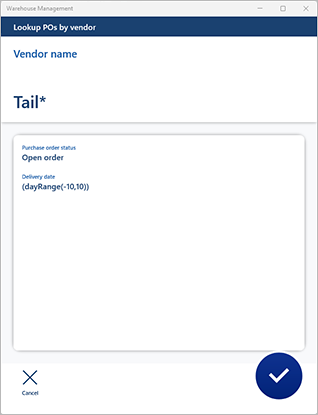
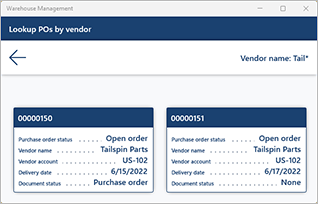
팁
구매 수령 메뉴 항목에서 조회하여 수령 흐름을 실행하는 대신, 조회 흐름(메인 > 조회 > 공급업체별 PO 조회)에서 시작하고 목록에 있는 카드 중 하나를 선택하여 우회를 호출하고 원하는 흐름을 실행할 수 있습니다. 이 접근 방식을 사용하려면 단계 ID 값이 GenericDataInquiryList인 단계에 대한 모바일 디바이스 단계 페이지에서 우회를 정의할 수 있습니다. 이 시스템에 Warehouse Management 모바일 앱의 다단계 우회 기능이 켜져 있는 경우, 필요에 따라 우회를 추가할 수도 있습니다. 이 기능은 최대 두 단계의 우회 지원을 추가하며 추가 수준을 지원하도록 사용자 지정할 수 있습니다.